在WPSJS项目中,除了可以用全套的网页前端开发技术外,还可以使用传统的后端开发,对电脑的资源进行访问,特别是对文件资源的访问。
WPS开放了一个FileSystem对象,里面有许多对文件、文件夹进行操作的方法。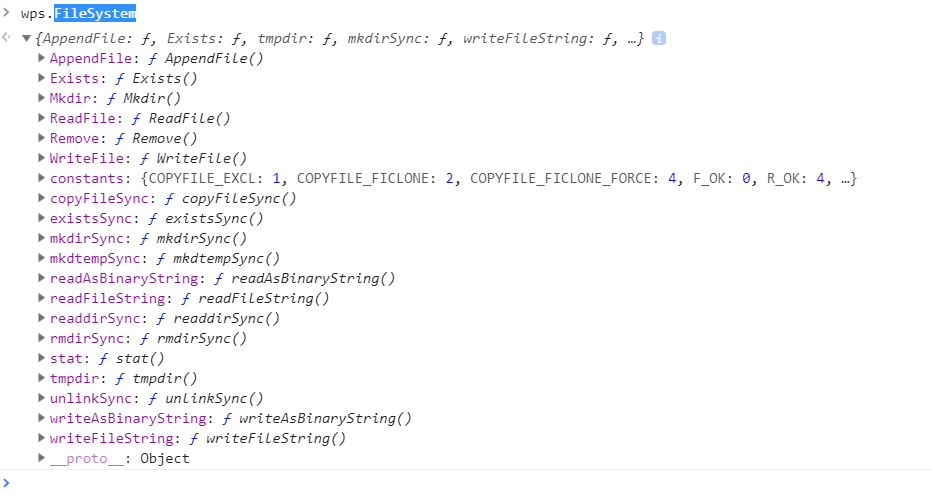
因官方文档未补全,暂时对这些方法,仅仅以猜测的方式学习,日后等官方文档更完整后,可以更加深入地掌握这些方法。
:::info 因WPS是跨平台的,下面所提及的所有方法中,文件、文件夹路径分隔一律使用反斜杠,在Windows系统里的路径,要自行进行替换一下。 :::
1、遍历文件夹方法
调用方法:wps.FileSystem.readdirSync
效果如下:
2、判断文件、文件夹是否存在
调用方法:wps.FileSystem.existsSync
效果如下:
3、创建文件夹
调用方法:wps.FileSystem.mkdirSync
需要特别注意的是,仅能对当前已存在的文件夹的下一级子文件夹进行创建,不能一次多级创建文件夹。
效果如下:
4、复制文件
调用方法:wps.FileSystem.copyFileSync
两个参数分别为:源文件、目标文件
效果如下:
5、读取文件
调用方法:wps.FileSystem.ReadFile
读取文件有函数有好几个如readAsBinaryString、readFileString,readFileString和ReadFile貌似都只能读取文本府诉 ,而readAsBinaryString可以读取二进制文件如图片等。
6、写入文件
调用方法:wps.FileSystem.WriteFile
和读取文件类似,也是有一套写入文件方法writeFileString、writeAsBinaryString,二进制、图片等也可以写入。
7、删除文件
调用方法:wps.FileSystem.Remove
效果如下:
8、删除文件夹
调用方法:wps.FileSystem.rmdirSync
效果如下:



